在使用Word进行文档编辑的时候使用了页面边框,在编辑的窗口中显示正常,但在打印预览中,页面边框无法显示或者显示不完整,打印出来后也是如此。
1.在Word中选择“格式”→“边框和底纹”,打开“边框和底纹”。
怎么给Word加题注
怎么给Word加题注 步骤1把表格选中.(这个你不会说你不会吧) 步骤2找到菜单栏中的引用中点击插入题注. 步骤3这时我们会看到有一个新的窗口弹出,我们在这里点新建标签按钮 步骤4在新建标签中填入我们需要标注的信息,填好
2.在“边框和底纹”对话框单击“页面边框”,在选项卡中单击“选项”,打开“边框和底纹选项”。
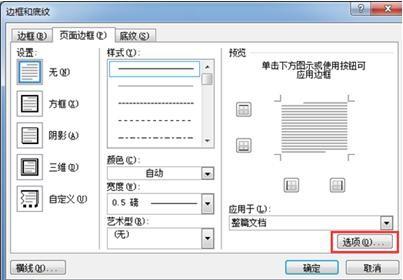
3.在“度量依据”下,选择“文字”选项(如果选择的是“页边”选项,就有可能和打印机设定的页边不符,出现页面框线打印不完全的情况)。
怎么删除Word文档中的空白页
怎么删除Word文档中的空白页 在这里先说明一下,因为导致Word空白页的问题很多,我也不知道大家具体是哪种情况引起的,所以将所有引起Word空白页的解决方法都一一列出,大家可以一一进行尝试.本解决方法适用于所有版本Word. Word文档中删除空白页的方法一:空白页在最后一页的删除方法 如果空白页在最后一页,我们可以先将光标定位到最后一页,然后按键盘上的"Backspace"或"Delete"键来删除空白页. Word文档中删除空白页的方法二:删除分页符 先将Wo


